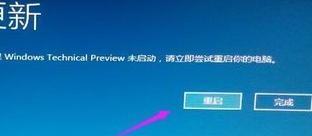你也在用Win10系统吗?但是你知道如果Win10卸载更新没有卸载按钮怎么办吗?以下是边肖带来的没有卸载按钮的Win10卸载更新的解决方案。感兴趣的用户来下面看看吧。
Win10卸载更新没有卸载按钮怎么办?
1.首先,按住“shift”,然后点击桌面上的开始,选择重启。
 2,然后可以进入winre,点击下面的“故障排除”。
2,然后可以进入winre,点击下面的“故障排除”。
: 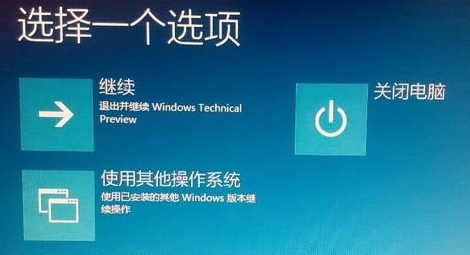 3.然后你可以点击下面的“卸载预览更新”。
3.然后你可以点击下面的“卸载预览更新”。
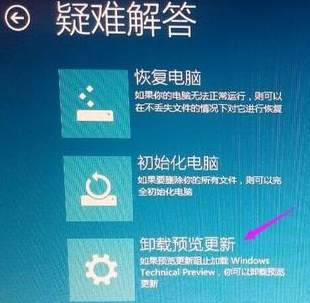 4,选择使用您的Microsoft帐户登录。
4,选择使用您的Microsoft帐户登录。
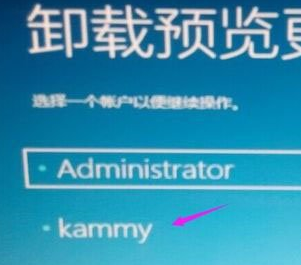 5,然后输入这个账号的密码,再点击“继续”。
5,然后输入这个账号的密码,再点击“继续”。
:  6.此时,您可以卸载更新的补丁。
6.此时,您可以卸载更新的补丁。
:  7.完成所有操作后,单击下面的“重新启动”。
7.完成所有操作后,单击下面的“重新启动”。